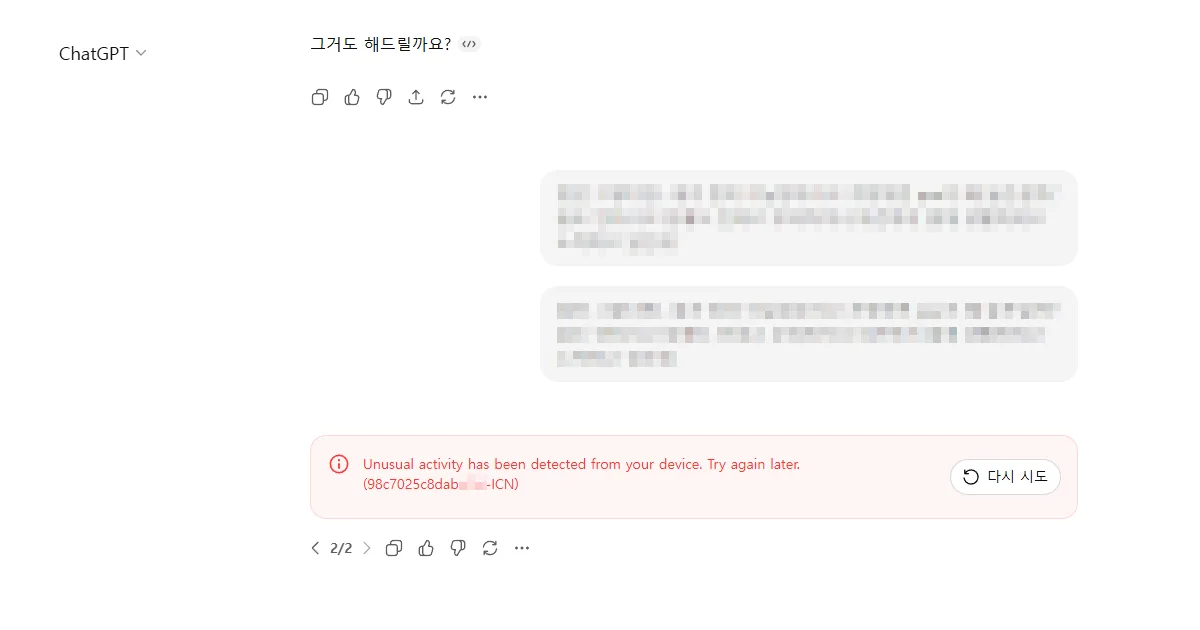ChatGPT(챗지피티)를 사용 중 질문을 했더니 원하는 답변 대신에
“Unusual activity has been detected from your device. Try again later. (98c7025c8dabXXXX-ICN)”
라는 오류 메시지가 표시됐다.
다시 시도하거나 다른 질문을 해도 같은 오류 메시지가 반복되는데, ChatGPT 오류 메시지의 의미와 문제의 원인, 그리고 해결 방법에 대해 공유해 본다.
오류 메시지의 의미
해당 오류 메시지는 “비정상적인 활동이 감지되었습니다. 나중에 다시 시도하세요.” 라는 뜻으로,
ChatGPT(또는 OpenAI 서버)가 네트워크나 기기에서 비정상적인 접근 패턴을 감지했을 때 일시적으로 차단하는 메시지다.
보안용 자동 시스템이 개입된 결과로, 해킹이나 악의적인 접근이 아니더라도 충분히 발생할 수 있다.
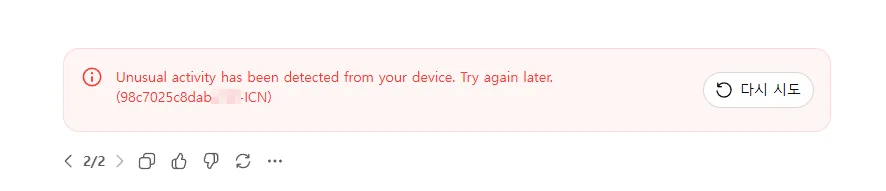
오류 메시지와 함께 표시되는 98c7025c8dabXXXX-ICN은 OpenAI 쪽에서만 쓰는 내부 추적용 코드, ICN은 지역 코드(인천)로 보인다.
발생 원인
다음 중 하나 또는 복합적인 이유로 발생했을 가능성이 높다.
- VPN 또는 프록시 사용: IP가 자주 바뀌면 비정상적인 접근으로 판단될 수 있다.
- 같은 네트워크에서 빈번한 요청: 같은 와이파이(회사, 카페 등)에서 여러 사람이 동시에 ChatGPT를 사용할 때.
- 자동화된 접근: 웹브라우저 확장 프로그램, 자동 새로고침, 스크래퍼 등 사람이 아닌 자동화된 접근이 의심될 때.
- 여러 브라우저(또는 탭)에서 동시에 사용: ChatGPT를 여러 창에서 새로고침하거나 동시에 사용할 때.
- 캐시·쿠키나 브라우저 문제: 브라우저의 캐시나 세션 정보가 꼬였을 때.
- 비정상적인 접근이 탐지된 IP 대역: 특정 IP 구간이 차단된 경우.
해결 방법
“Troubleshooting ChatGPT Error Messages”에서 다양한 상황에 따른 ChatGPT 오류 메시지와 그에 따른 해결책을 제시하고 있다.
이 중 “Unusual activity has been detected” 오류 메시지에 대해 일반적으로 해결할 수 있는 방법은 다음과 같다.
- 나중에 다시 시도: 10~30분 정도 기다렸다가 다시 접속해 본다. 대부분 일시적인 제한으로 일정 시간이 지나면 자동으로 풀린다.
- 재로그인: 로그아웃 후 다시 로그인한다.
- VPN 끄기: VPN이나 프록시를 사용 중이라면 비활성화한다.
- 기기 재시작: PC나 스마트폰을 재시작한다.
- 시크릿 모드(Private Browsing) 사용:
윈도우·리눅스·크롬:Ctrl + Shift + N
Mac:⌘ + Shift + N - 다른 웹브라우저 시도: 크롬(Chrome) 대신 엣지(Edge)나 파이어폭스(Firefox)로 시도해 본다.
- 계정 공유 금지: 계정을 다른 사람과 함께 사용하지 않도록 하고, 비밀번호와 이메일 계정 보안을 강화한다.
- 자동화된 봇 사용 중단: ChatGPT 관련 확장 프로그램이나 자동 새로고침 기능을 끈다.
- 공유기 재시작: 공유기를 껐다가 1분 이상 후 다시 켜거나, IP를 새로 할당받는다.
- ChatGPT에 문의: 그래도 해결되지 않으면 ChatGPT 고객 지원에 문의한다.
마치며
VPN(프록시), 자동화된 봇, 계정 공유 등 비정상적인 상황이 아닌 일반적인 경우에 해당 오류가 발생하였다면, 대부분 일시적인 제한이므로 시간이 조금 지나면 자연스럽게 해제되는 경우가 많다.
필자의 경우도 위에 언급된 비정상적인 상황이 아니었으므로 약 30여 분 기다리니 자연스럽게 해제되었다.
위에 언급된 비정상적인 상황일 경우에는 해결 방법을 참고해 조치한 뒤 다시 시도해 보고, 일반적인 경우에는 잠시 기다렸다가 다시 시도해 보도록 하자.